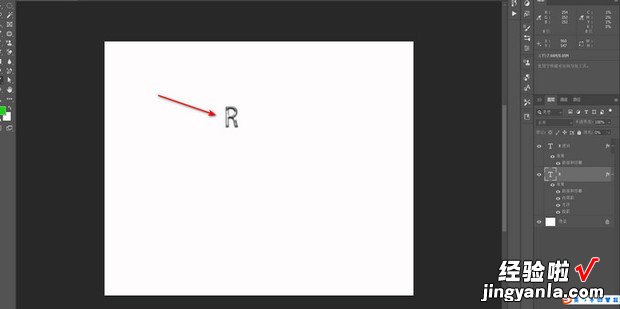下面给大家介绍一下ps果冻效果字教程
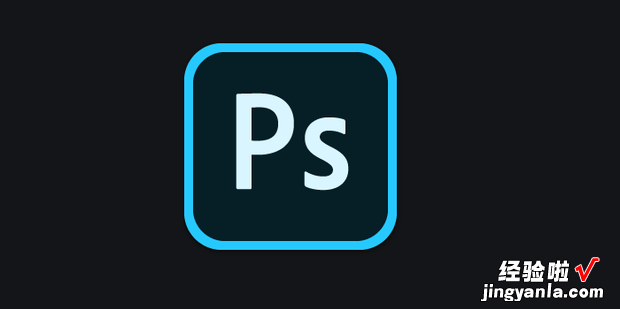
方法
打开一个PS文件 。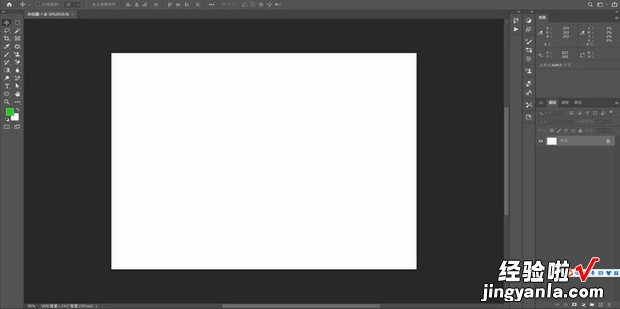
使用横排文字工具 。
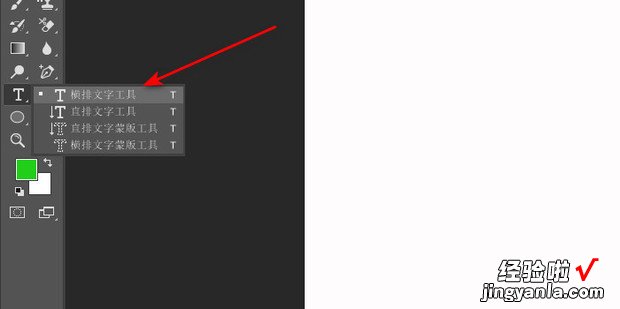
输入文字 。
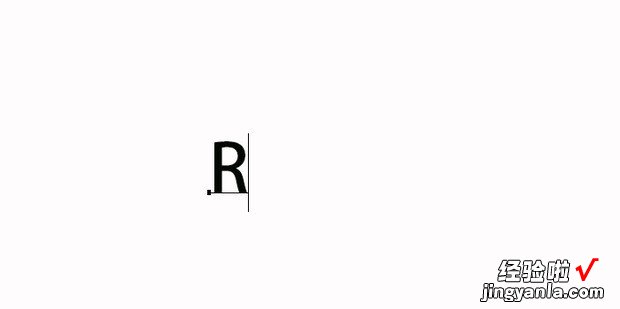
选中文字图层后将填充设置为0% 。
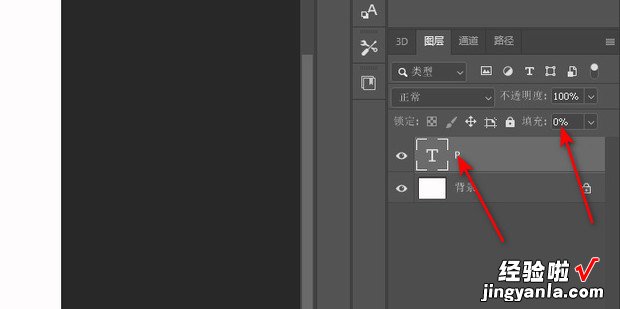
右击文字图层选择混合选项 。
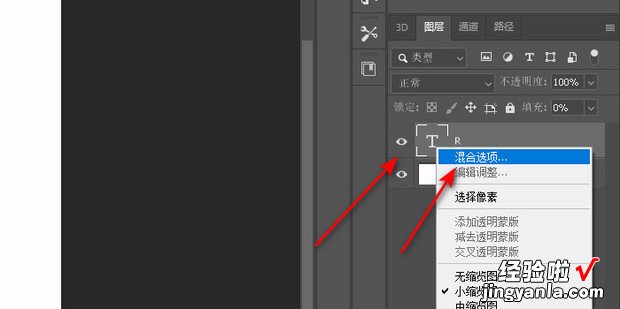
选择斜面和浮雕并设置参数 。
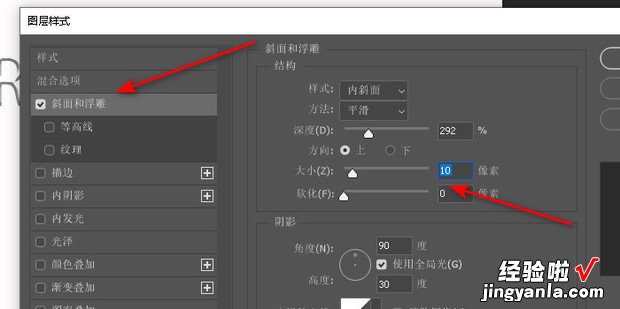
选择等高线和内阴影然后360新知设置参数 。
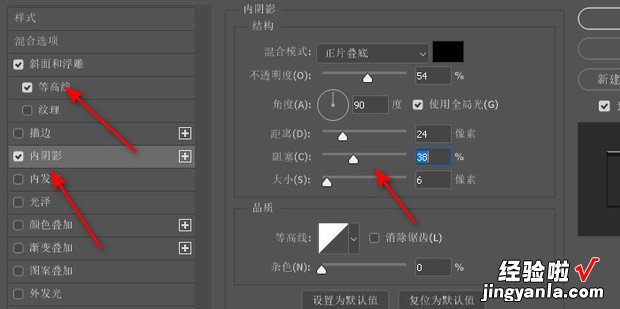
最后选择光泽和投影并设置参数,然后点击确定 。
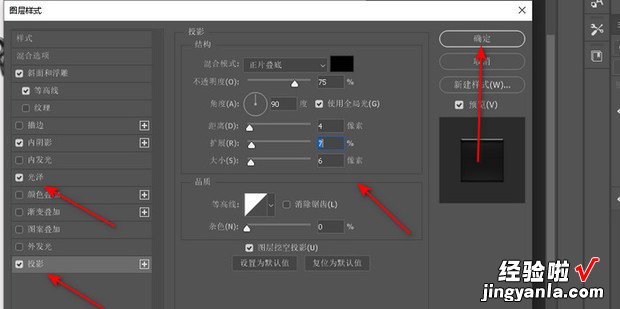
复制文字图层并清除所有格式 。
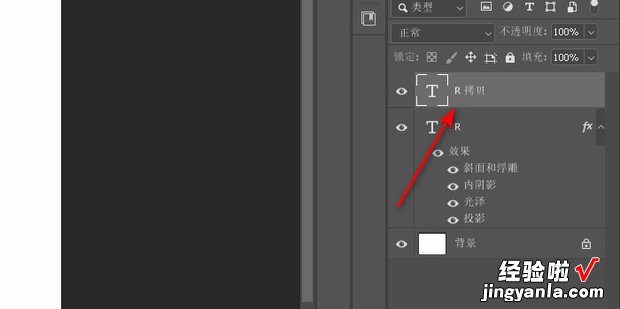
将复制后的文字图层的填充设置为0% 。
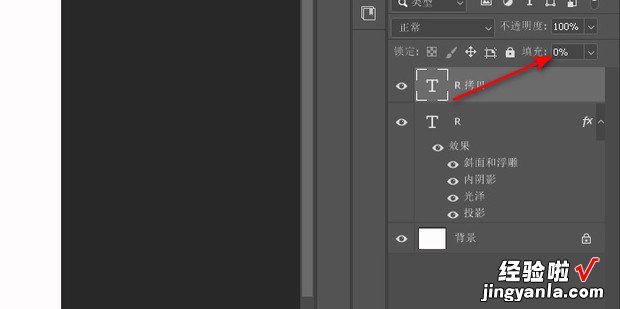
选中文字图层后右击选择混合选项 。
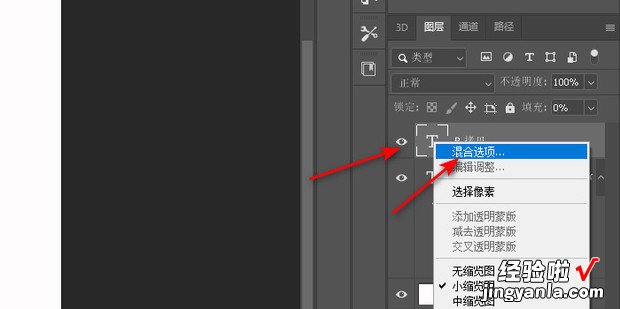
选择斜面和浮雕、等高线并设置参数,然后点击确定即可 。
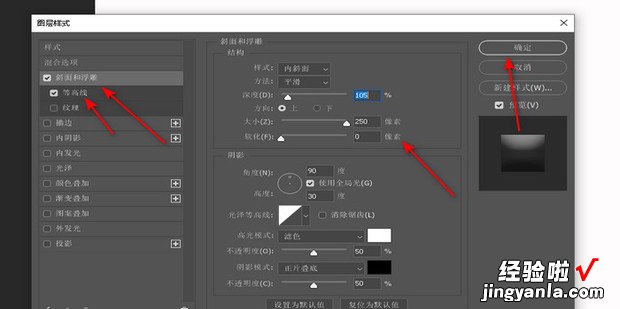
效果如下 。
【ps果冻效果字教程,ps果冻字体教程】